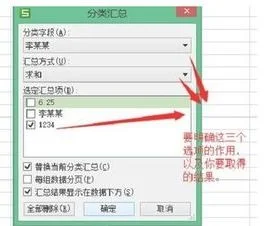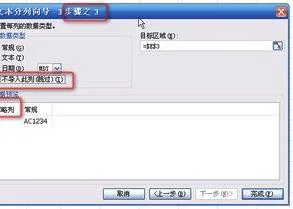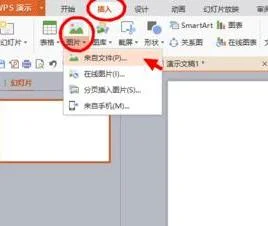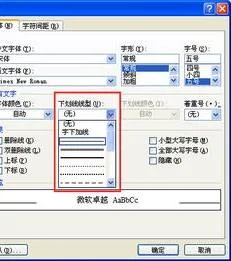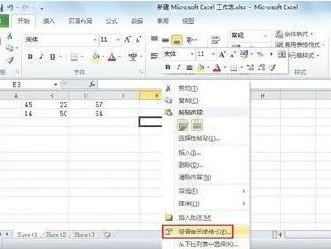1.怎样把WPS表格第一行固定置顶
WPS表格第一行固定置顶用的是开始栏-冻结窗格。
WPS冻结窗格使用方法:
第一步,新建一个WPS表格;
第二步、点击填充,把第一行表格填充上颜色进行区别;
第三步、在第一行数字1上点左键,选择整行;
第四步、在开始栏中找到冻结窗格,点击冻结窗格。点击后会变成“取消冻结”。
扩展资料:
冻结窗格有三种形式:
1、冻结顶部水平窗格
选取待冻结处的下一行单元格,选择“窗口-冻结窗格”菜单项。
2、冻结左侧垂直窗格
选取待冻结处的右边一列单元格,选择“窗口-冻结窗格”菜单项。
3、冻结同时顶部水平和左侧垂直窗格
单击待冻结处的的右下单元格,选择“窗口-冻结窗格”菜单项。
2.WPS表格如何固定指定行和列
请仔细看下面两个截图:
图1
图2
是不是在表格内容翻动的同时行标题并没有动。那我是如何做得的呢?
我首先把选中单元格A2(也可选中整个第二行),然后单击菜单上的“窗口→冻结窗格”,这时出现一条黑线,行标题被固定了。很简单吧!见图3:
图3
如果想取消固定的行列的话,就单击菜单上的“窗口→取消冻结窗格”,见图4:
图4
其实,我们可以运用这个方法固定任意的行和列,使其不受翻屏的影响。
不管我们选中了哪个单元格,单击“冻结窗格”,就会固定这个单元格上面的行和左面的列。
3.WPS文字表格格式怎么锁定
对于锁定行高,选定2113要锁定的表格行(只能整行锁定),选择:菜单-》表格-》表格属性,弹出表格属性对话框-》选择:行-》尺寸-》勾选:指定高度,设置你要设定的高5261度值-》行高值:选择“固定值”。4102
对于列宽,一般自动设置为锁定状态,不随文字自动展宽。不需要特别锁定。
对于表格大小,行高锁定后,一般不会变化。
对于其它颜色、背景、格式等,设1653置后,一般也不会有变化。
注意的是,锁定行高后,溢出文字无法显示,只能选定该格后缩小该版格内文字。
另外,如果要锁定整个表格,只留部分表格供其它权用户填写,请使用窗体域功能配合保护文档功能实现。
4.wps表格怎么同时冻结行和列
在WPS表格中同时冻结行和列的办法:
1、首先确定需要固定的航何磊,比如要固定行2和列B,就用鼠标选中C3单元格;
2、单击“视图”选项卡,然后单击“窗口”组中的“冻结窗格”;
3、操作完成后,查看是否已经成功冻结了行2和列B。
扩展资料:
冻结窗格:Excel当中,用于实现锁定表格的行和列的功能。
当在制作一个Excel表格时,如果列数较多,行数也较多时,一旦向下滚屏,则上面的标题行也跟着滚动,在处理数据时往往难以分清各列数据对应的标题,事实上利用"冻结窗格"功能可以很好地解决这一问题。
具体方法是将光标定位在要冻结的标题行(可以是一行或多行)的下一行,然后选择“窗口|冻结窗格”即可。滚屏时,被冻结的标题行总是显示在最上面,大大增强了表格编辑的直观性。
参考资料:搜狗百科-冻结窗格